ACDSee Video Studio 2为视频添加背景音乐的方法
Acd视频工作室2是一款功能齐全的视频编辑软件。在这个软件中,我们可以为视频制作一些常见的过渡效果,我们还可以将不同的视频一起录制分组。制作视频文件时,有的用户会给视频添加背景音乐,有的会通过录制的声音添加,大部分用户会导入自己喜欢的歌曲来制作背景音乐。想知道如何在ACDSee Video Studio 2中导入自己喜欢的背景音乐?来看看下面的教程吧!

方法步骤:

Acd视频工作室2下载(视频编辑软件)
大小:23.4 MB版本:2.0.0.588破解版环境:WinXP、Win7、Win8、Win10、WinAll。
输入下载。
1.进入软件的操作页面后,请导入需要添加背景音乐的视频文件。
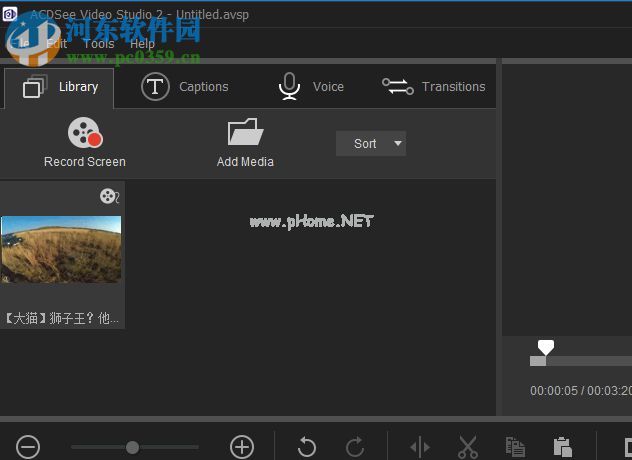
2.导入视频文件后,将视频拖到时间线,或右键单击将其添加。
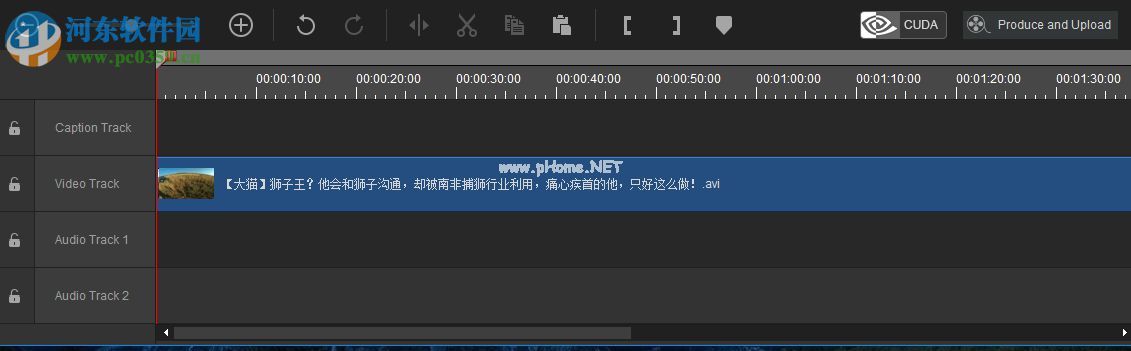
3.然后我们可以用鼠标点击导入按钮“添加媒体”,点击后会弹出文件选择页面。
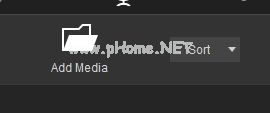
4.在这里找到自己的背景音乐文件后,双击导入软件。
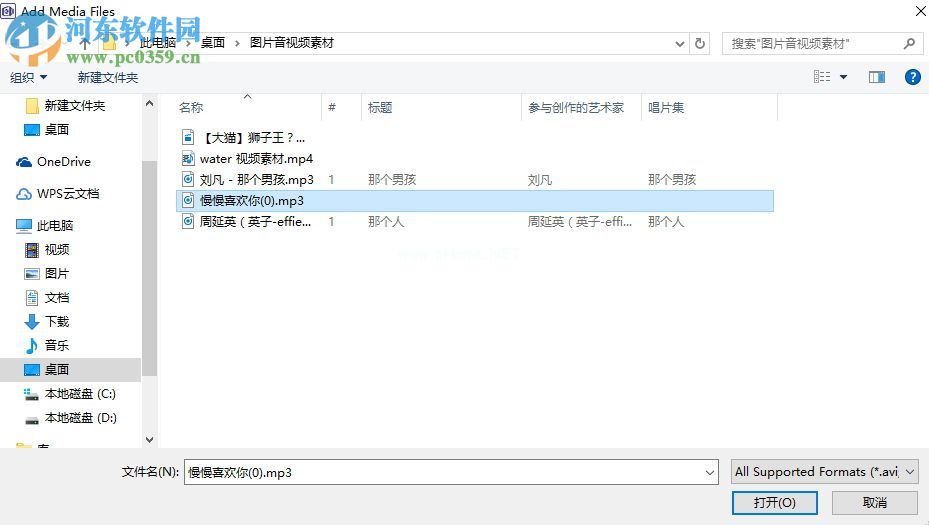
5.然后将导入的声音文件拖到时间线的音乐行。
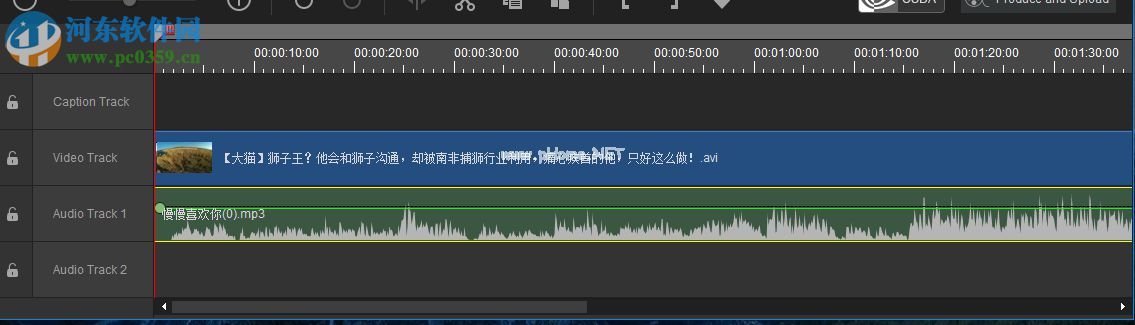
6.这时候我们会发现视频的长度和时间是不一样的,所以导出的视频会导致视频播放后音乐依旧播放。

7.可以将分割线移动到需要切割的位置,然后用鼠标点击工具中的分割线选项。
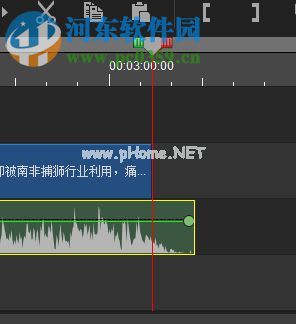
8.您也可以在顶部找到下图所示的“分割”图标并进行切割。
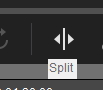
9.点击后,你会发现多余的音频文件已经被分割了。您可以右键单击不需要的部分,然后使用删除按钮将其删除。
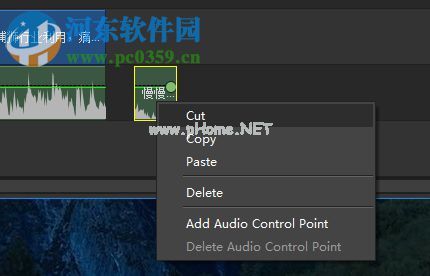
10.这样,刚刚制作的音频文件会自动添加到导出的视频文件中!
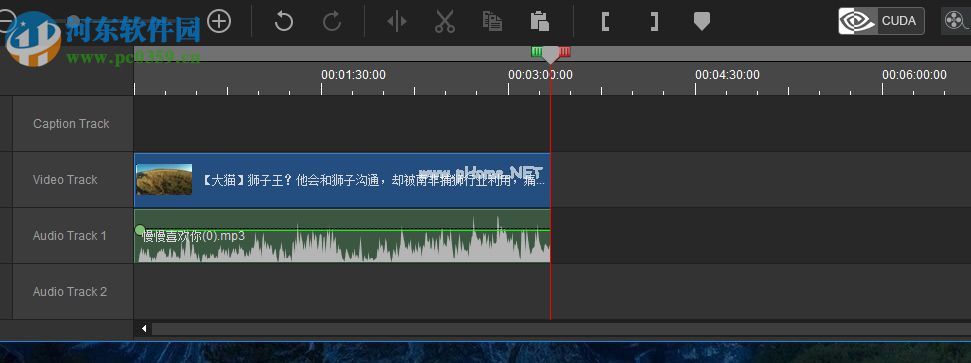
使用上面教程中的方法,我们可以在ACDSee Video Studio 2中导入我们喜欢的音频文件作为背景音乐。您可以使用本教程中的方法来添加音频文件!
版权声明:ACDSee Video Studio 2为视频添加背景音乐的方法是由宝哥软件园云端程序自动收集整理而来。如果本文侵犯了你的权益,请联系本站底部QQ或者邮箱删除。

















